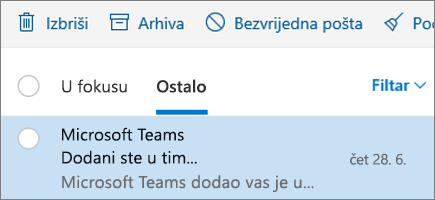Organiziranje e-pošte pomoću aplikacije Outlook na webu
Određivanje prioriteta poruka pomoću fokusirane ulazne pošte
Fokusirana ulazna pošta sortira e-poštu na dvije kartice: fokusirana na poruke koje najčešće čitate, a ostale za ostale.
Da biste uključili fokusiranu ulaznu poštu, učinite sljedeće:
-
Odaberite Postavke

Da biste premjestili poruku s jedne kartice na drugu, učinite sljedeće:
-
Odaberite karticu U fokusu ili pak karticu Ostalo.
-
Odaberite poruku koju želite premjestiti, a zatim na alatnoj traci odaberite Premjesti u> Premjesti u... ili se uvijek premjestite na...
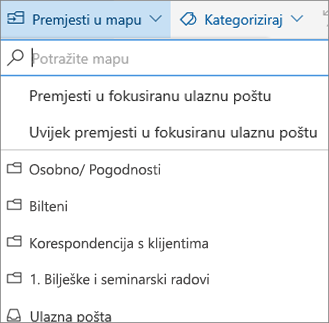
Korištenje filtara radi sortiranja i prikaza poruka
Upotrijebite filtre da biste odabrali koje će se poruke prikazati.
-
Odaberite Filtar.
-
Odaberite mogućnost.
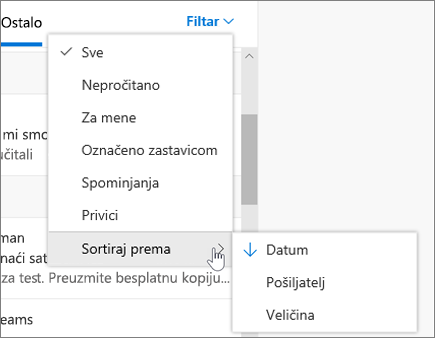
Prikaz poruka kao razgovora ili pojedinačno
Da biste povezane poruke vidjeli kao jedan razgovor ili nit, učinite sljedeće:
-
Odaberite Postavke

-
U odjeljku Prikaz razgovora odaberite želite li da se poruke prikazuju kao razgovor u kojem su:
-
najnovije poruke na vrhu
-
najnovije poruke na dnu
-
Da biste pojedinačno pregledavali poruke, učinite sljedeće:
-
Odaberite Postavke

-
U odjeljku Prikaz razgovora odaberite Isključeno.
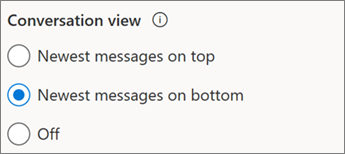
Create a rule
Upotrijebite pravila da biste automatizirali akcije na ulaznoj e-pošti, poput premještanja određenih poruka u određenu mapu.
-
Da biste stvorili pravilo za određenu poruku, učinite sljedeće:
-
Desnom tipkom miša kliknite, a zatim odaberite Stvori pravilo.... Možete odabrati i Dodatne mogućnosti (...), a zatim odaberite Stvori pravilo.
Da biste uredili postojeće pravilo, učinite sljedeće:
-
Odaberite Postavke .
-
-
Odaberite Pošta > Pravila.
-
Odaberite Uređivanje pravilo uz pravilo koje želite promijeniti.
-
Unesite željene promjene.
-
Odaberite Spremi.
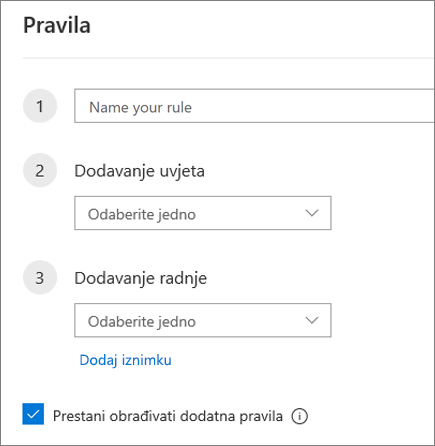
Arhiviranje poruke
Organizirajte svoju ulaznu poštu arhiviranjem poruka na koje ste odgovorili ili reagirali, no ne želite ih izbrisati ili premjestiti u neku drugu mapu.
-
Odaberite poruku ili više njih.
-
Kliknite ih desnom tipkom miša, a zatim odaberite Arhiviraj.
Ili odaberite arhiviranje na alatnoj traci.
Arhivirane stavke jednostavno je pronaći pomoću okvira za pretraživanje ili u mapi Arhiva.